Żeby korzystać z aplikacji w Androidzie, nie trzeba wcale mieć dostępu do Sklepu Play. Oczywiście to najpopularniejsze źródło gier i programów na mobilną platformę Google'a, ale nie jedyna. Dzisiaj pokażemy Wam, jak odinstalować Sklep Play i jak skorzystać z alternatywnych rozwiązań.

Sklep Play możemy odinstalować nie tylko wówczas, gdy chcemy pozbyć się usług Google'a w naszym telefonie. Niekiedy taki krok przyda się również, gdy pojawiły się poważne problemy ze Sklepem. W takim przypadku należy usunąć usługę Google'a z urządzenia, a następnie zainstalować ponownie. W tym poradniku skupimy się jednak na sposobie, jak odinstalować Sklep Play i skorzystać z alternatywnych narzędzi.
Jeżeli natomiast interesuje Was, jak naprawić Sklep Play przez jego usunięcie i ponowne zainstalowanie w smartfonie czy tablecie, odsyłamy do osobnego poradnika. Dowiecie się z niego, jakie kroki należy wykonać, aby naprawić Sklep Play. Przejdźmy jednak do samego poradnika.
Jak usunąć Sklep Play - bez Root
Jeżeli nie masz zrootowanego telefonu z Androidem - pora to zrobić ;) Jeżeli nie mamy zdjętych zabezpieczeń ze smartfona, poważniejsze ingerencje w ustawienia Androida są praktycznie niemożliwe. Możemy jednać coś zrobić, aby przestać korzystać ze Sklepu Play w naszym telefonie.
Przede wszystkim możemy zablokować aplikację w smartfonie. W niektórych telefonach jak np. Samsung dostępne są też opcje ukrywania systemowych aplikacji. W ten sposób nie usuniemy ich z telefonu, ale skutecznie ukryjemy.
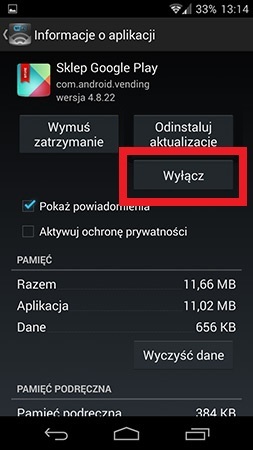
Aby jednak zablokować Sklep Play w telefonie, należy przejść do narzędzia Ustawienia. Tutaj uruchamiamy narzędzie Menedżer Aplikacji, bądź też o podobnej nazwie (w zależności od modelu telefonu, z jakiego korzystamy). Tutaj przechodzimy do karty Wszystkie czy też Wszystkie aplikacje. Będzie to lista z wszystkimi działającymi i zainstalowanymi narzędziami w naszym smartfonie lub tablecie. Następnie odnajdujemy na liście Sklep Play i otwieramy aplikację.
Teraz wystarczy już tylko skorzystać z przycisków "Wymuś zatrzymanie" oraz "Wyłącz". Możemy też wyczyścić dane z urządzenia, jeżeli zależy nam na tym, aby Sklep Play zajmował jak najmniej pamięci. Wyłączenie Sklepu Play spowoduje, że będzie on co prawda obecny w smartfonie, ale nie będzie aktywny. To jedyne, co możemy zrobić, jeżeli nie mamy roota Androida.
Jak usunąć Sklep Play - Root
Dopiero po przeprowadzeniu roota w naszym telefonie możemy rzeczywiście odinstalować Sklep Play. Notabene, jeżeli nie wiesz, jak zrootować swój smartfon lub tablet - odsyłamy do osobnego poradnika. Warto też zrobić kopię zapasową systemu i danych, zanim zajmiemy się usuwaniem Sklepu. Kiedy już wykonamy tę czynność, możemy przejść do właściwej części tego poradnika.
Teraz instalujemy jedną z darmowych aplikacji typu Root App Remover. Są to aplikacje, których jedynym zadaniem jest łatwe kasowanie systemowych aplikacji z naszego urządzenia. Możemy też samodzielnie usuną Sklep Play z pomocą menedżera plików, jednak sposób ze specjalnym deinstalatorem wydaje się łatwiejszy i szybszy.
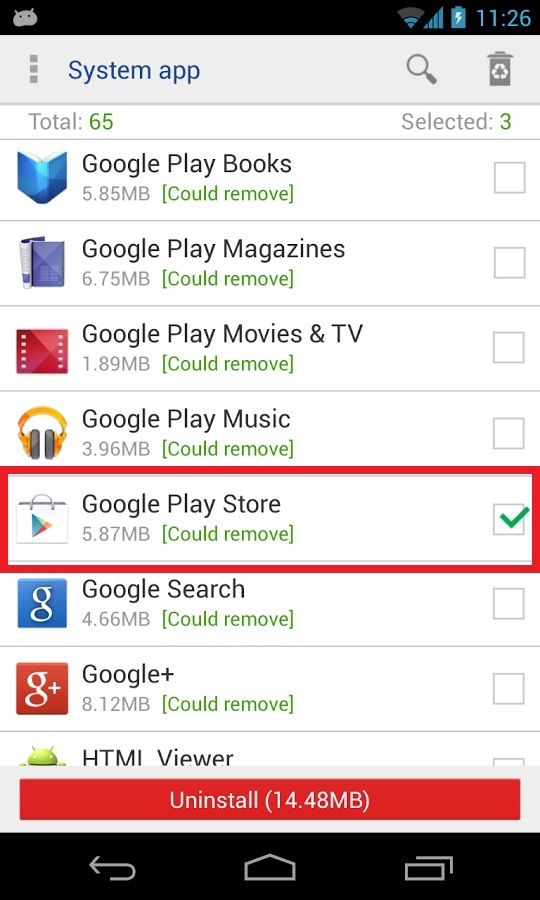
Po zainstalowaniu aplikacji (np. narzędzia Usuwanie Aplikacji Systemowych), otwieramy kartę z aplikacjami systemowymi i na liście odnajdujemy Sklep Play. Zaznaczamy go, a następnie wciskamy przycisk usuwania. Po chwili Sklep zostanie odinstalowany z naszego urządzenia. Uruchamiamy ponownie system Android i możemy się już cieszyć z telefonu pozbawionego Sklepu Play firmy Google.
Sklep Play usunięty - co dalej?
Na koniec warto zainstalować sobie alternatywne dla Sklepu Play rozwiązanie. Nie musimy bazować jedynie na samodzielnym instalowaniu pakietów APK. Można skorzystać z takich narzędzi jak AppBrain, F-Droid itp. Dla zainteresowanych - przeczytajcie nasz poradnik z listą najciekawszych alternatywnych rozwiązań dla Sklepu Play. Jeżeli natomiast będziecie mieli jakieś problemy z powyższym poradnikiem - opiszcie swoje kłopoty w komentarzach pod tym tekstem. Pomożemy.
